TRZ1002H (7) デバックモニタ (1) ― 2010年03月05日 23時55分28秒
Under Power 研究所にデバックモニタのことが紹介してあった。
知らなかった!!
もうひとつ、某誌付録基板に搭載されるマイコンも気になる。
sh7262 になるらしい。
だとするとまた高額になりそうだ。
さて、とりあえず KPIT GNUH8 v10.01 Windows Tool Chain (ELF) と組み合わせて使ってみよう。
ただし、全てのセクションをRAMに配置しなければならない。
まず、作成したプロジェクトのセクション情報を見てみる。
手順はドキュメントに書いてあるとおりに進めてゆく。
1.シリアルモニタを HEW に登録
2.モニタ本体を書き込む
3.新規プロジェクトを作成しセクション情報を変更する
4.デバッグの設定をする
5.ターゲット(モニタ本体)へ接続する
ここまでは問題なくできた。
HEWのメニューにデバッグ関係のアイコンも表示されている。
でも、ここからどうしてよいのかわからない。
リセット後実行すると CPU address error になる。
0x00FF2000 からのRAM とは関係ないアドレスにとんでいってしまう。
何か手順にもれがあるのだろうか?
いつものとおり途方にくれる状態だ。
ためしに HEW + Renesas H8SX,H8S,H8ファミリ用C/C++コンパイラパッケージ V.7.00 でもやってみた。
問題なく動く。
RAM の中に入るサイズでなければならないが手軽なので使いやすい。
最後にもう一度 HEW + Kpit の組み合わせでやってみた。
今度は強制的にプログラムカウンタをスタートアドレス (0xFF2DCC) にセットして実行してみる。
動くじゃないですか!!
ブレイクポイントでは停止するし、変数の値も監視できる。
こちらも何かの設定次第でうまくいきそうだ。
環境: (HEW Version 4.06.00.047) + (KPIT GNUH8 v1001 Windows Tool Chain (ELF))
知らなかった!!
もうひとつ、某誌付録基板に搭載されるマイコンも気になる。
sh7262 になるらしい。
だとするとまた高額になりそうだ。
さて、とりあえず KPIT GNUH8 v10.01 Windows Tool Chain (ELF) と組み合わせて使ってみよう。
ただし、全てのセクションをRAMに配置しなければならない。
まず、作成したプロジェクトのセクション情報を見てみる。
.vects 0x0000 0000 .text 0x0000 0800 .data 0X00FF 2000 .stack 0X00FF C000単純にアドレスをずらしたのでよいのだろうか?
.vects 0X00FF 2000 .text 0X00FF 2800 .data 0X00FF 8000 .stack 0X00FF C000まず、この設定でやってみよう。
手順はドキュメントに書いてあるとおりに進めてゆく。
1.シリアルモニタを HEW に登録
2.モニタ本体を書き込む
3.新規プロジェクトを作成しセクション情報を変更する
4.デバッグの設定をする
5.ターゲット(モニタ本体)へ接続する
ここまでは問題なくできた。
HEWのメニューにデバッグ関係のアイコンも表示されている。
でも、ここからどうしてよいのかわからない。
リセット後実行すると CPU address error になる。
0x00FF2000 からのRAM とは関係ないアドレスにとんでいってしまう。
何か手順にもれがあるのだろうか?
いつものとおり途方にくれる状態だ。
ためしに HEW + Renesas H8SX,H8S,H8ファミリ用C/C++コンパイラパッケージ V.7.00 でもやってみた。
問題なく動く。
RAM の中に入るサイズでなければならないが手軽なので使いやすい。
最後にもう一度 HEW + Kpit の組み合わせでやってみた。
今度は強制的にプログラムカウンタをスタートアドレス (0xFF2DCC) にセットして実行してみる。
動くじゃないですか!!
ブレイクポイントでは停止するし、変数の値も監視できる。
こちらも何かの設定次第でうまくいきそうだ。
環境: (HEW Version 4.06.00.047) + (KPIT GNUH8 v1001 Windows Tool Chain (ELF))
コメント
トラックバック
このエントリのトラックバックURL: http://syslab.asablo.jp/blog/2010/03/05/4922560/tb



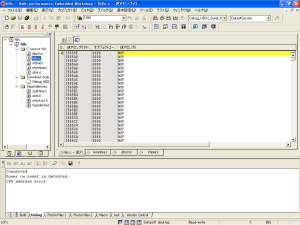
コメントをどうぞ
※メールアドレスとURLの入力は必須ではありません。 入力されたメールアドレスは記事に反映されず、ブログの管理者のみが参照できます。
※投稿には管理者が設定した質問に答える必要があります。